Agora você pode ler seus materiais on-line favoritos enquanto estiver off-line.
Primeiro, você vai querer pegar uma cópia do aplicativo. Você pode obter o Google Currents para Android ou o Google Currents para iPhone.
Etapa 1: abra o aplicativo, selecione a Conta do Google que você deseja sincronizar com o Currents ou adicione uma nova conta.
Depois de navegar pelos slides do tutorial, você terá acesso ao aplicativo. Agora você pode começar a personalizar o aplicativo ao seu gosto.

Etapa 2: na guia Biblioteca, você notará que o Google adicionou alguns conteúdos em estilo de revista para você navegar em blogs populares. Se você quiser adicionar mais conteúdo, deslize para a direita e toque no bloco Adicionar mais.
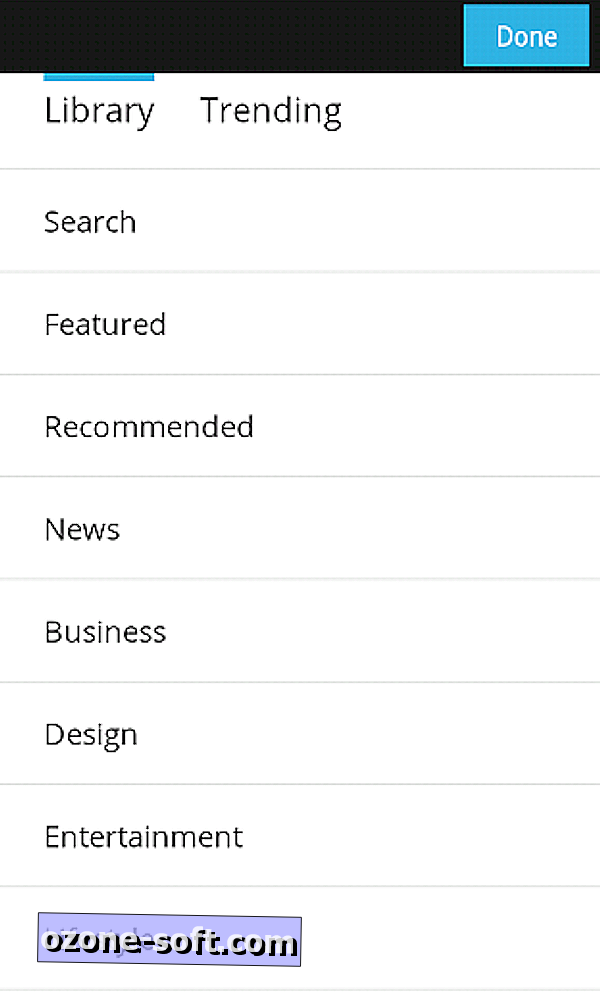
Passo 3: Ao procurar por algo específico, basta pressionar a opção Pesquisar no topo da lista. Se você está interessado apenas no que está disponível, navegue por categoria.
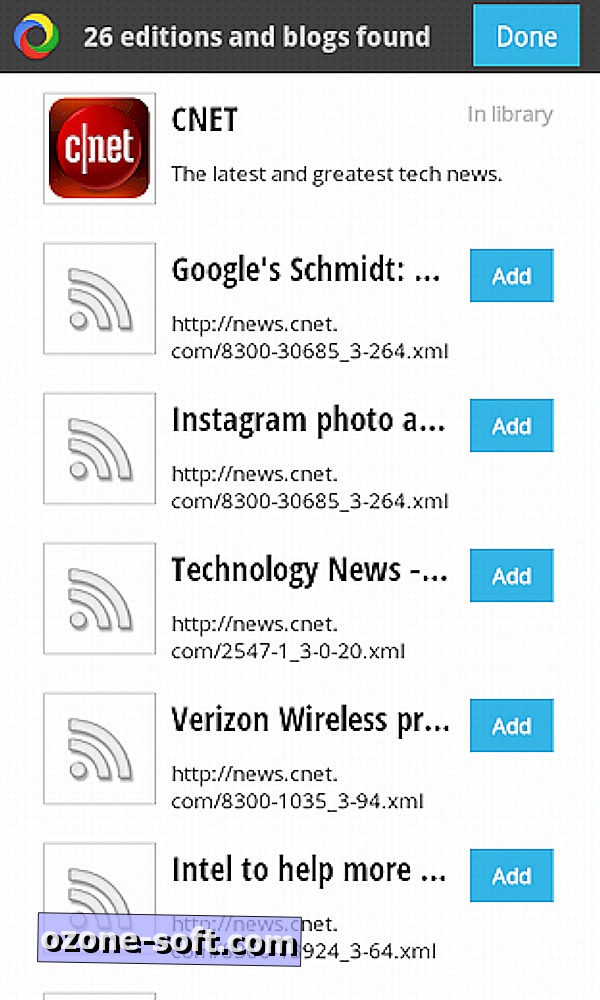
Depois de adicionar conteúdo à sua Biblioteca, você também pode optar por ver as cinco principais notícias de tópicos importantes na Web, na guia "Tendências" do aplicativo.
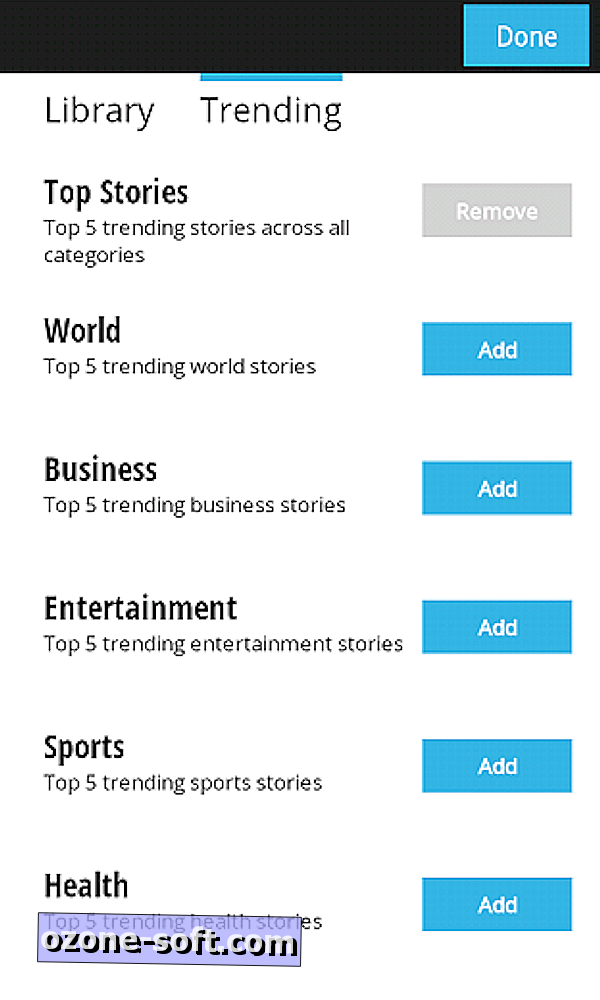
Etapa 4: toque em Tendências no mesmo menu para adicionar categorias de seu interesse ou remova as que não são.
Etapa 5: pressione o botão Concluído no canto superior direito e toque em uma "edição" para ler.
Mais personalização está disponível no aplicativo (consulte as etapas 6 e 7 abaixo), mas se você quiser começar agora, veja algumas dicas de navegação:
- Deslizar para a esquerda em uma história levará você para a próxima página da mesma história.
- Se você quiser ler a próxima história da mesma fonte, pressione a seta no canto inferior direito.
- Todos os títulos da história podem ser vistos de uma fonte abrindo a fonte e pressionando o ícone de livro aberto.
- Você pode pesquisar histórias ou palavras-chave específicas pressionando a lupa.
- As edições podem ser reorganizadas com o recurso Adicionar mais blocos> Minha biblioteca> e arrastar as edições para a ordem que você escolher.
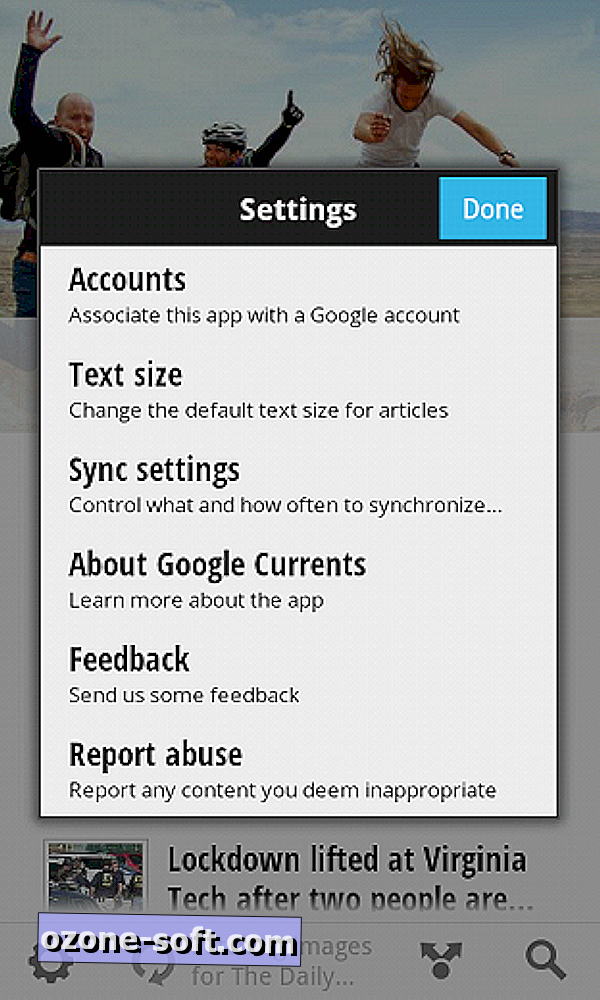
(Opcional) Passo 6: Pressione o ícone de engrenagem no canto inferior esquerdo para abrir o menu Configurações.
Nesse menu, você pode adicionar ou remover contas da sincronização, ajustar o tamanho do texto para leitura ou até mesmo alterar a maneira como o Google Currents sincroniza conteúdo no seu dispositivo.
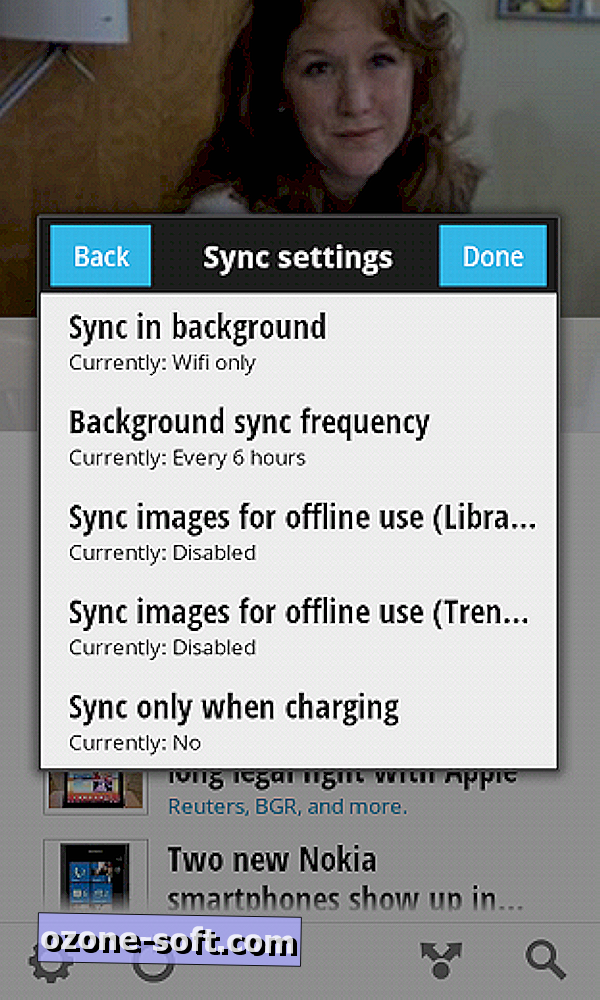
(Opcional) Etapa 7: se você estiver tentando conservar a largura de banda móvel, poderá alternar a configuração de sincronização para Wi-Fi apenas. E se você estiver com mais vida útil da bateria, diminua a frequência de sincronização - você sempre poderá ajustá-la posteriormente, dependendo do uso pessoal.

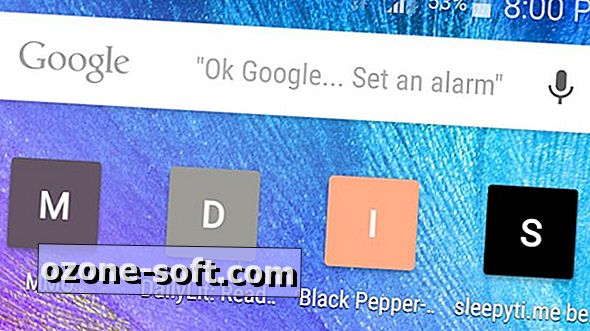





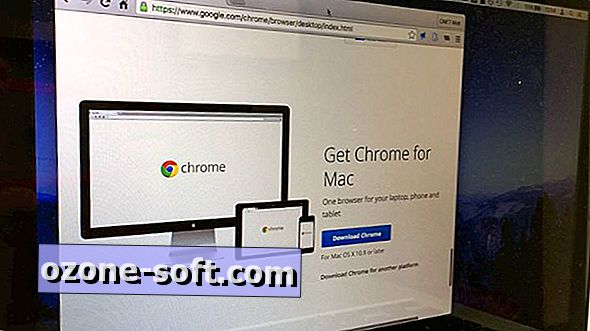





Deixe O Seu Comentário